Anleitung zum Beheben defekter Links in WordPress
Veröffentlicht: 2024-01-04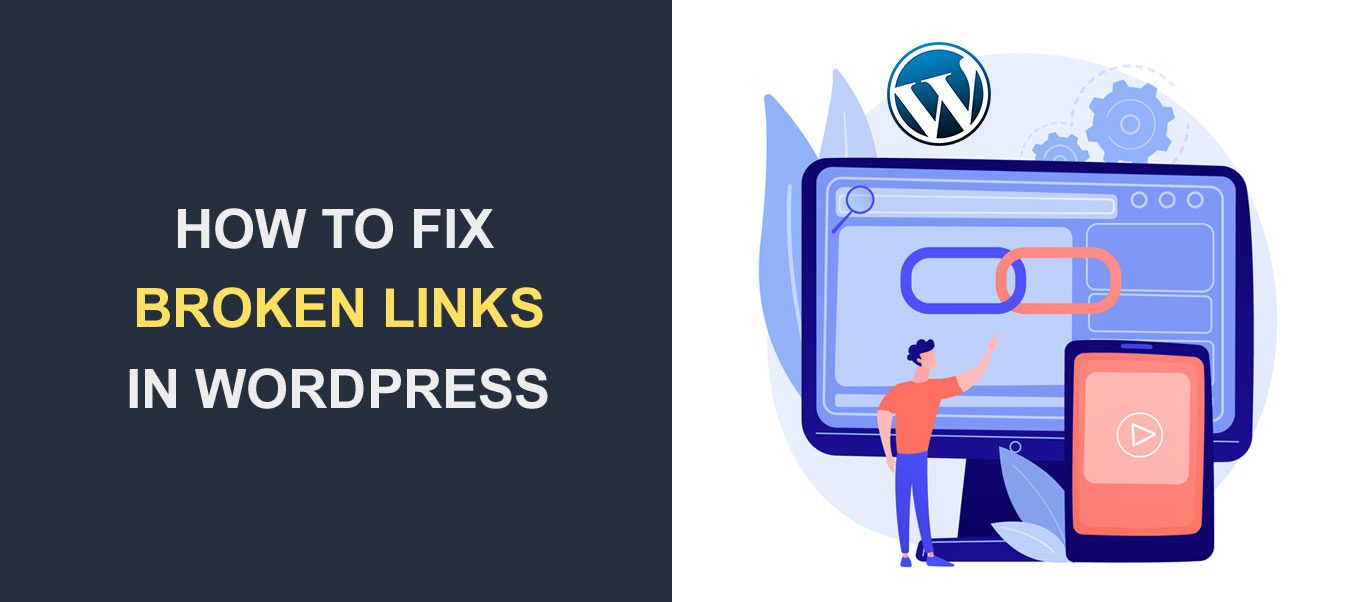
Stellen Sie sich vor, Sie lesen einen Artikel auf Ihrer Lieblingswebsite und sehen einen interessanten Link. Wenn Sie jedoch auf den Link klicken, stoßen Sie auf die Fehlermeldung „Nicht gefunden“ oder 404. Das ist ein defekter Link. Um zu erfahren, wie Sie defekte Links in WordPress reparieren, haben wir einige Tipps zusammengestellt.
Das Reparieren defekter Links ist wichtig, da sie sich auf das Ranking Ihrer WordPress-Website auswirken. Sie können sich auch negativ auf die Benutzererfahrung auswirken.
In diesem Beitrag zeigen wir Ihnen, wie Sie defekte Links in WordPress finden und reparieren .
Inhalt:
- Warum defekte Links schlecht für Ihr WordPress sind
- Beste Tools zum Suchen und Beheben defekter Links in WordPress
- Google Search Console – So beheben Sie defekte Links in WordPress
- So richten Sie die Google Console auf WordPress ein
- So finden Sie defekte Links mit der Search Console
- Ahrefs
- WP Broken Link Checker
- So verwenden Sie den WP Broken Link Checker, um defekte Links in WordPress zu finden
- Google Search Console – So beheben Sie defekte Links in WordPress
- So reparieren Sie defekte Links in WordPress
- So reparieren Sie defekte Links in WordPress mit AIOSEO
- Abschluss
- FAQs – So beheben Sie defekte Links in WordPress
- Wie repariert man Links in WordPress?
- Warum funktionieren meine Links in WordPress nicht?
- Wie behebe ich einen defekten Bildlink in WordPress?
Warum defekte Links schlecht für Ihr WordPress sind
Defekte WordPress-Links sind ein häufiges Problem für WordPress-Websitebesitzer. Sie sind schlecht für SEO und können zu einer Reduzierung des Website-Verkehrs führen.
Stellen Sie sich das folgende Szenario vor: Sie haben einen Artikel auf Ihrer Website und ein Google-Crawler besucht Ihre Website, um die Links im Artikel zu durchsuchen. Es gerät jedoch in eine Sackgasse und findet keinen Inhalt auf dieser Seite.
In einer solchen Situation leiden das Ranking und die Glaubwürdigkeit der Website. Stellen Sie sich nun vor, dass es auf Ihrer Website zahlreiche Seiten mit ähnlichen Problemen gibt.
Daher ist es wichtig, dass Sie Ihre WordPress-Website regelmäßig auf defekte Links überprüfen . Anschließend sollten Sie alle gefundenen toten Links reparieren.
Glücklicherweise gibt es mehrere Möglichkeiten, defekte Links in WordPress zu finden und zu reparieren, und wir werden sie im Folgenden besprechen.
Beste Tools zum Suchen und Beheben defekter Links in WordPress
Nachfolgend finden Sie einige der besten Tools zum Auffinden und Beheben defekter Links auf Ihrer Website.
Google Search Console – So beheben Sie defekte Links in WordPress
Die Google Search Console ist eines der beliebtesten Webmaster-Tools. Es wurde von Google entwickelt, um Websitebesitzern dabei zu helfen, wichtige Suchmetriken auf ihren Websites zu überwachen.
Webmaster nutzen dieses Tool, um die Sichtbarkeit von Websites in der Google-Suche zu optimieren. Es hilft Websitebesitzern auch dabei, die Art und Weise anzupassen, wie Google ihre Website online anzeigt.
Sobald die Google Console auf Ihrer Website aktiviert ist, erhalten Sie tägliche Berichte auf Ihrer Website. Dazu gehören Updates zu defekten Links auf Ihrer Website.
Um also mit der Google Console defekte Links in WordPress zu finden und zu reparieren, müssen Sie sie integrieren.
So richten Sie die Google Console auf WordPress ein
Um die Google Console auf WordPress einzurichten, führen Sie die folgenden Schritte aus:
Melden Sie sich zunächst bei Ihrem WordPress-Admin-Dashboard an. Navigieren Sie anschließend zuPlugins >> Neu hinzufügen .
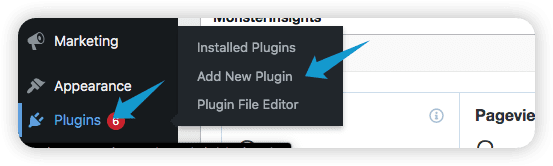
Suchen Sie in der Suchleiste oben rechts auf der Seite nach „Site Kit“. Das Plugin sollte dann in den Suchergebnissen erscheinen. Klicken Sie auf„Jetzt installieren“ und dann auf „Aktivieren“, um es auf Ihrer Website zu aktivieren.
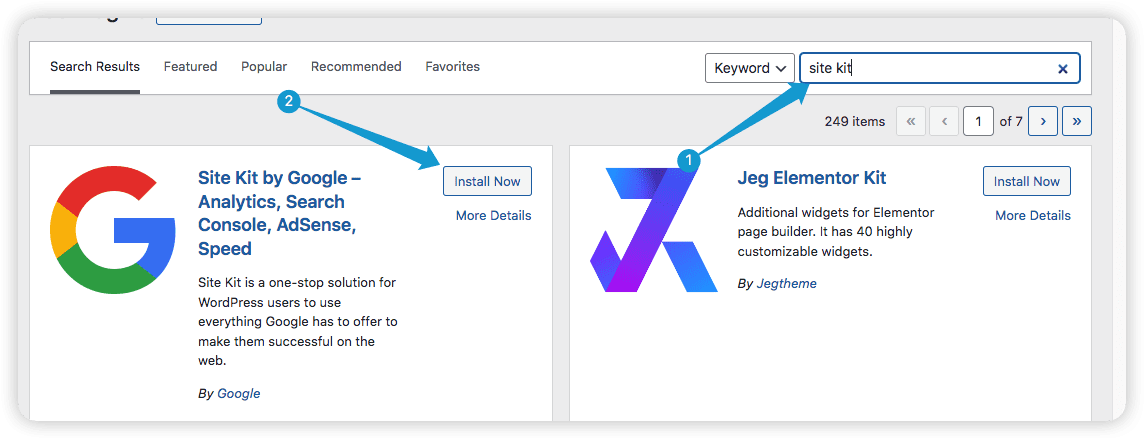
Sie finden das Plugin nun im Seitenmenü mit dem Namen „Site Kit“. Klick es an.
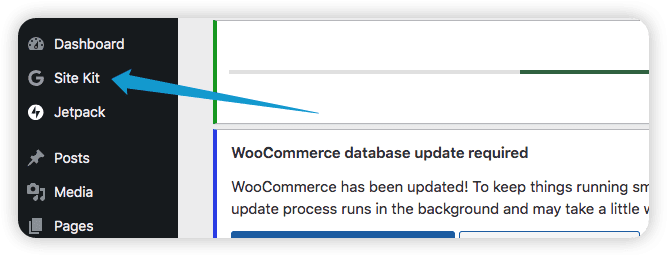
Klicken Sie anschließend auf„Setup starten“ .
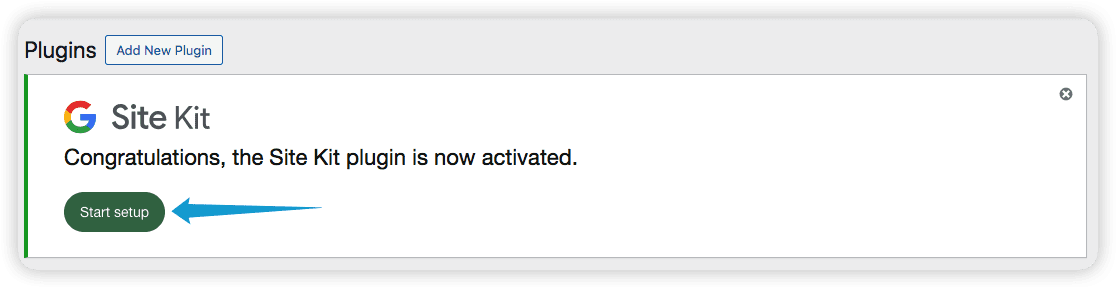
Aktivieren Sie die beiden Kontrollkästchen und klicken Sie dann aufMit Google anmelden.
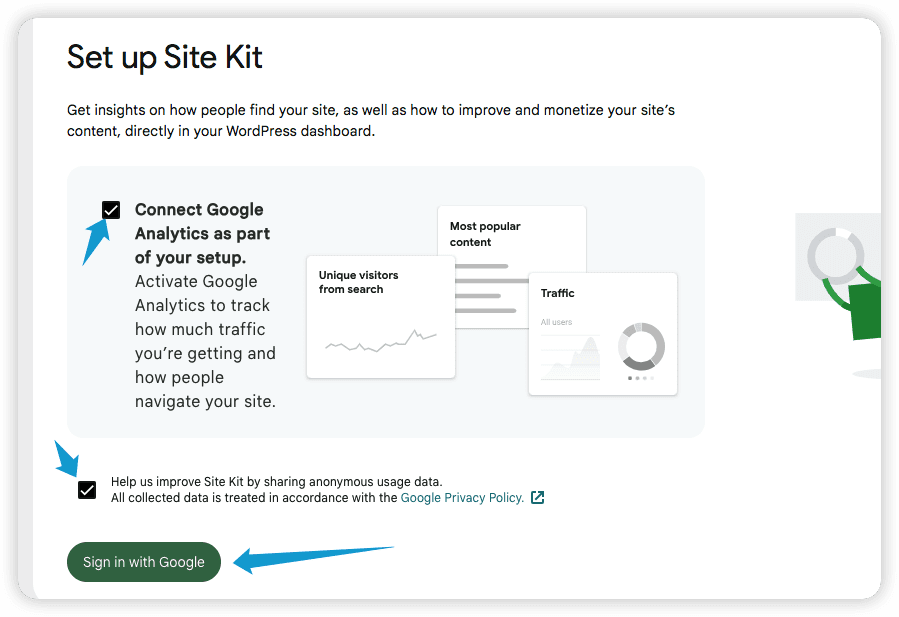
Um fortzufahren, müssen Sie bestätigen, dass die Website Ihnen gehört. Klicken Sie dazu auf„Bestätigen“ .
Als nächstes wird Ihre Website automatisch überprüft.
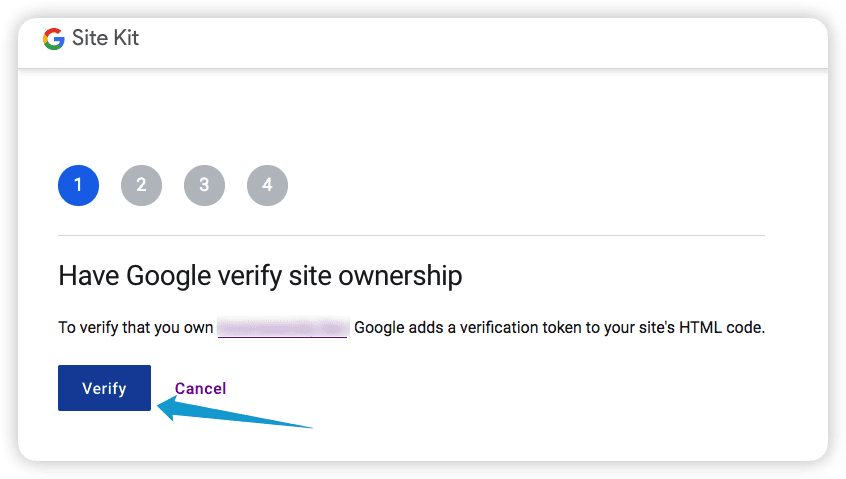
Klicken Sie anschließend auf Einrichten, um die Search Console zu aktivieren.
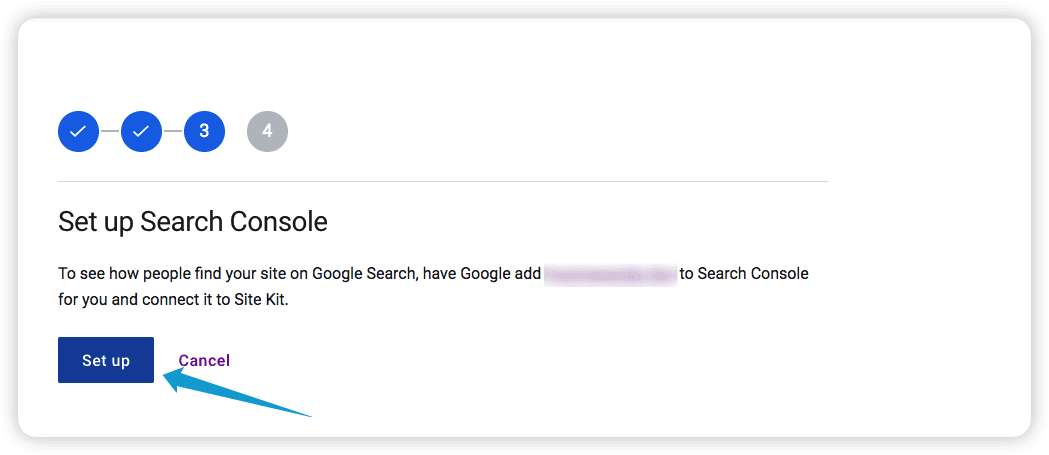
Klicken Sie weiter aufWeiter , um fortzufahren.Alle Prozesse werden automatisch ausgeführt.
Anschließend wird für Sie ein Google Analytics-Konto erstellt. Alle Felder werden basierend auf den Eigenschaften Ihrer WordPress-Website ausgefüllt. Klicken Sie einfach auf„Konto erstellen“ , um fortzufahren.
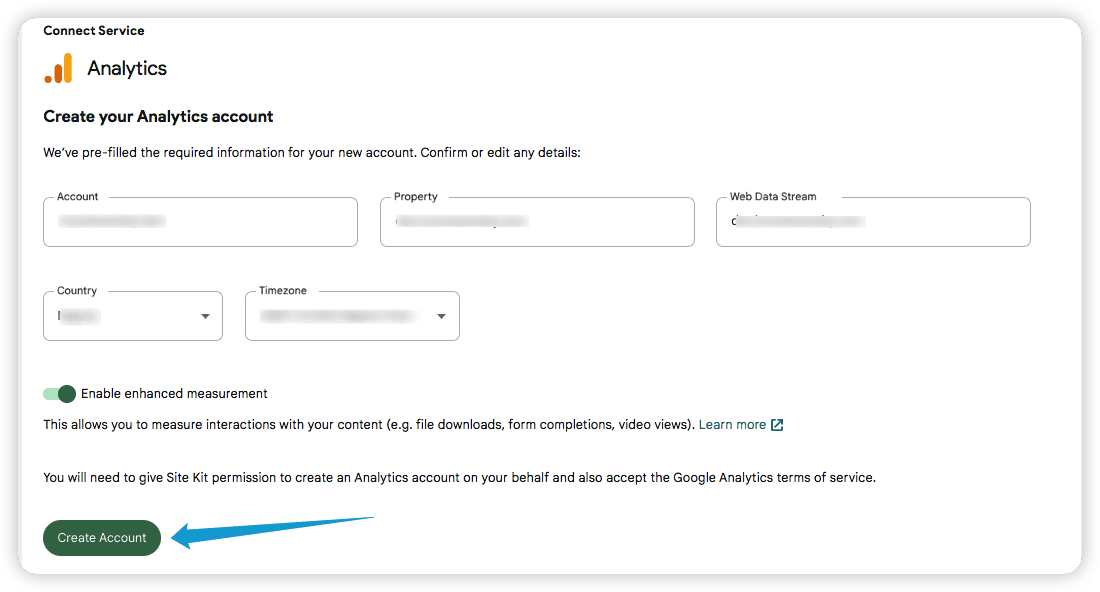
Damit haben Sie die Google Webmaster-Dienste erfolgreich auf Ihrem WordPress-Konto aktiviert.
So finden Sie defekte Links mit der Search Console
Nachdem Sie die Google Search Console nun erfolgreich auf Ihrem WordPress eingerichtet haben, besuchen Sie die Search Console-Website hier .
Klicken Sie auf der Website auf„Seiten“ und Sie finden eine Liste der fehlerhaften Seiten Ihrer Website.
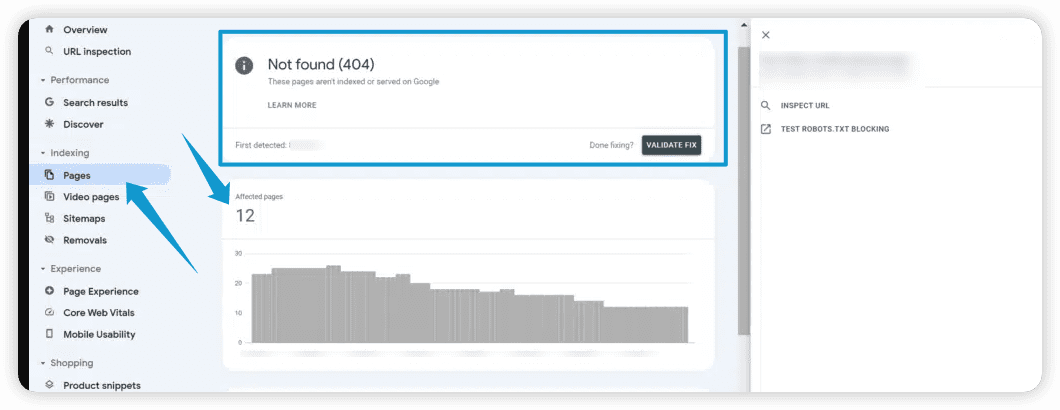
Da Google-Crawler Ihre Website regelmäßig scannen, werden fehlerhafte Seiten auf Ihrer WordPress-Website regelmäßig aktualisiert.
Sobald Sie die defekten Links bemerkt haben, können Sie zu WordPress zurückkehren, um sie manuell oder automatisch mithilfe eines Plugins zu reparieren, das wir am Ende dieses Artikels zeigen.
Ahrefs
Als Alternative zum Auffinden toter Links auf WordPress-Websites dient das Tool Ahrefs Broken Link Checker.
Ahrefs Broken Link Checker wurde von der beliebten SEO-Firma Ahrefs entwickelt. Millionen von Websitebesitzern nutzen es, um defekte Links zu finden und zu reparieren.
Ahrefs ist ein externer Prüfer für defekte Links, sodass Sie keine zusätzliche Software auf WordPress installieren müssen. Dies macht es zu einer hervorragenden Option für diejenigen, die defekte Links reparieren möchten, ohne Plugins zu installieren.
Um mit Ahrefs auf Ihrer WordPress-Website nach defekten Links zu suchen, gehen Sie folgendermaßen vor:
Besuchen Sie zunächst die Website zur Überprüfung defekter Links von Ahrefs hier.
Geben Sie als Nächstes Ihren Domainnamen in die Suchleiste ein und klicken Sie aufDefekte Links prüfen .
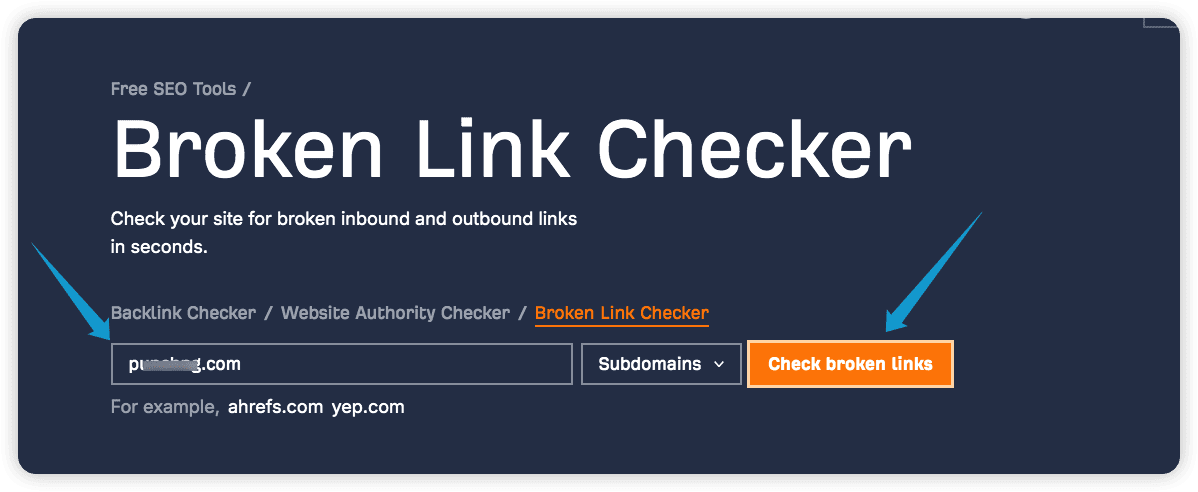
Anschließend wird ein Bericht mit den fehlerhaften Links auf Ihrer WordPress-Website angezeigt, wie im folgenden Screenshot dargestellt.
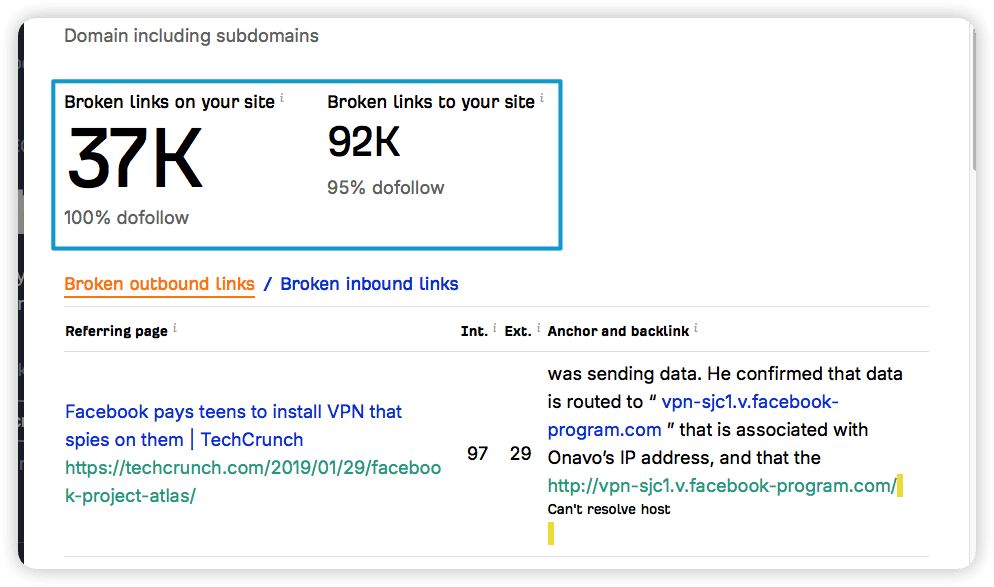

Mit diesem Bericht können Sie daher zu WordPress zurückkehren und die defekten Seiten reparieren.
WP Broken Link Checker
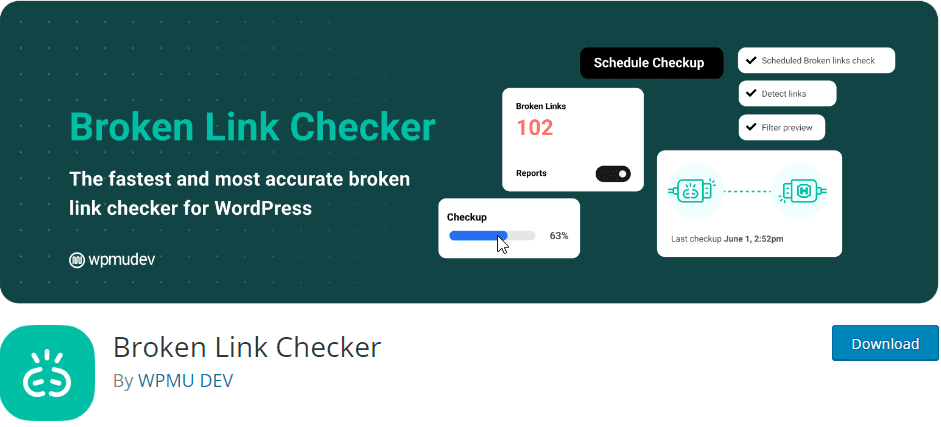
Der WP Broken Link Checker ist ein leistungsstarkes WordPress-Plugin zum Überprüfen und Beheben defekter Links. Es handelt sich um einen Online-Checker für defekte Links , mit dem interne und externe Links überprüft werden können .
Das Plugin sucht bei der Installation automatisch nach defekten Links auf Ihrer WordPress-Website. Anschließend werden diese toten Links basierend auf Ihren Einstellungen repariert.
So verwenden Sie den WP Broken Link Checker, um defekte Links in WordPress zu finden
Um das Plugin zum Reparieren defekter Links in WordPress zu verwenden, führen Sie die folgenden Schritte aus:
Melden Sie sich zunächst bei Ihrer WordPress-Website an und navigieren Sie zuPlugins >> Neu hinzufügen .
Geben Sie als Nächstes „wp defekter Link“ in die Suchleiste ein. Die Plugins sollten in den Suchergebnissen erscheinen. Klicken Sie auf Jetzt installieren , um das Plugin zu installieren.
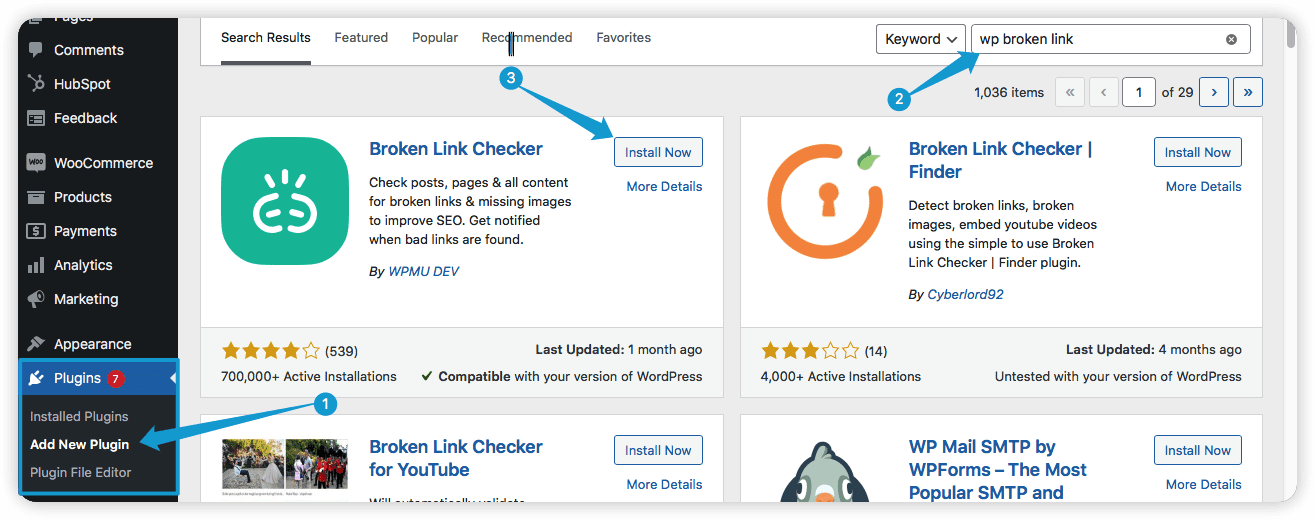
Klicken Sie anschließend aufAktivieren , um das Plugin auf Ihrer Website zu aktivieren.
Um nach defekten Links zu suchen, platzieren Sie den Cursor in Ihrem WordPress-Dashboard auf Link Checker .Klicken Sie anschließend auf die OptionLokal (alt) .
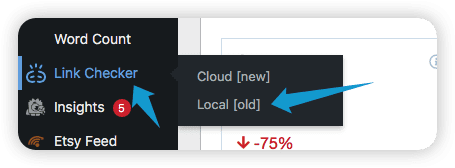
Hinweis: Mit der lokalen Option können Sie defekte interne Links scannen.Mit der Cloud-Option hingegen können Sie auf mehreren Websites nach defekten Links suchen.
Das WP Broken Link Checker-Plugin scannt dann alle Seiten und Beiträge auf Ihrer Website. Anschließend werden alle defekten Links auf Ihrer Website angezeigt.
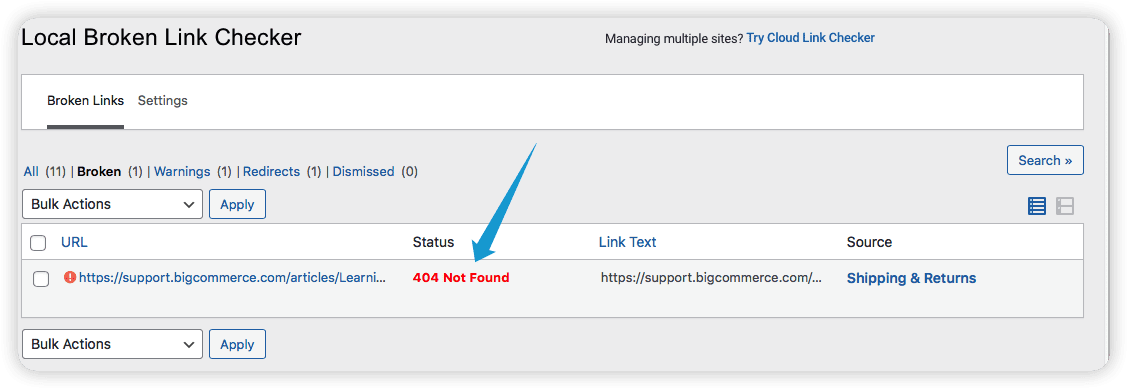
Sobald die defekten Links angezeigt werden, platzieren Sie Ihren Cursor auf dem Link, den Sie reparieren möchten.
Als Nächstes erhalten Sie einige Optionen zum Korrigieren des Links. Sie können den Link bearbeiten, um ihn auf die neueste Version zu aktualisieren. Ebenso können Sie die Verknüpfung aufheben und den Link als „Nicht defekt“ melden.

Sie können das WP-Plugin zur Überprüfung defekter Links verwenden, um nach defekten Links auf Ihrer WordPress-Site zu suchen.
So reparieren Sie defekte Links in WordPress
Alle in diesem Artikel erwähnten Tools können Ihnen dabei helfen, defekte Links zu finden. Sie können Ihnen jedoch nicht dabei helfen, sie vollständig zu beheben.
Um defekte Links in WordPress zu reparieren, müssen Sie eine Weiterleitung einrichten. Dazu müssen die toten Links bearbeitet und auf die neue Seite oder den neuen Inhalt umgeleitet werden. Eine andere Möglichkeit besteht darin, den defekten Link aus dem Artikel zu entfernen.
Das manuelle Umleiten defekter Links in WordPress kann jedoch zeitaufwändig sein. Daher bietet das All-In-One SEO-Plugin WordPress-Websitebesitzern eine einfache Möglichkeit, ihre defekten Links automatisch umzuleiten.
So reparieren Sie defekte Links in WordPress mit AIOSEO
Das All-In-One-WordPress-Plugin kombiniert verschiedene Funktionen, um Ihre WordPress-Website zu verbessern und defekte Links zu beheben. Im Folgenden zeigen wir Ihnen, wie Sie defekte Links mit dem Plugin reparieren.
Um defekte Links mit AIOSEO zu reparieren, müssen Sie zunächst das Plugin installieren.
Navigieren Sie dazu zuPlugins >> Neu hinzufügen .Suchen Sie als Nächstes nach „AIOSEO“. Klicken Sie anschließend auf„Jetzt installieren“ , um das Plugin zu installieren und dann zu aktivieren.
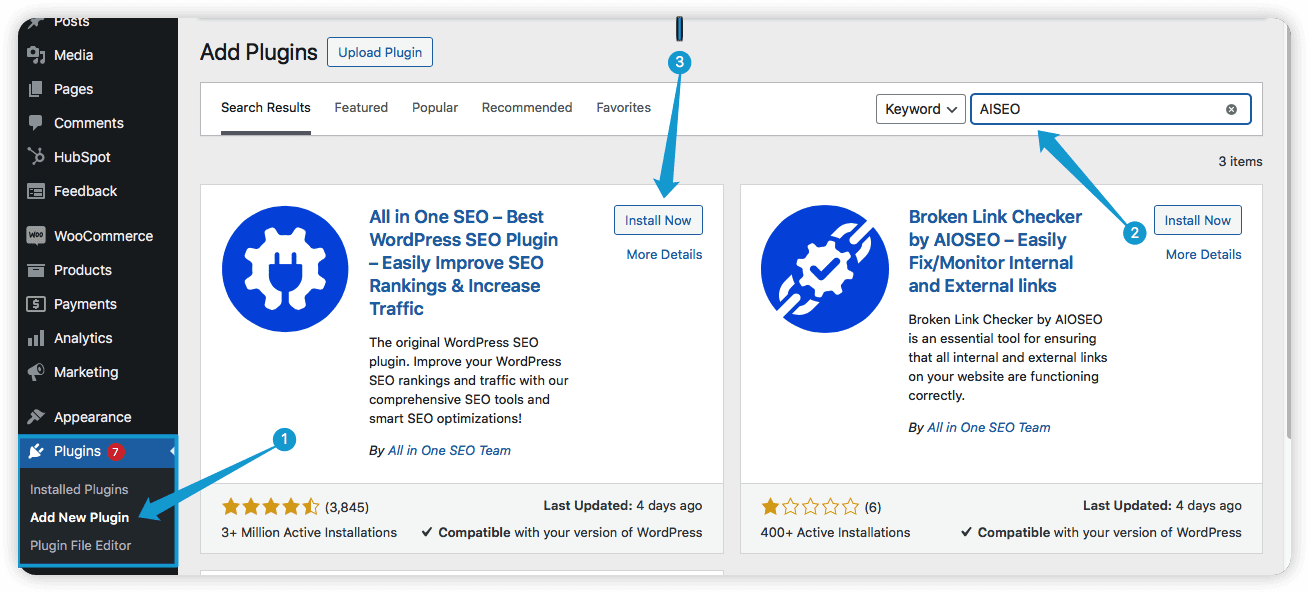
Als nächstes müssen Sie den Aktivierungsprozess abschließen, indem Sie auf „Erste Schritte “ klicken.
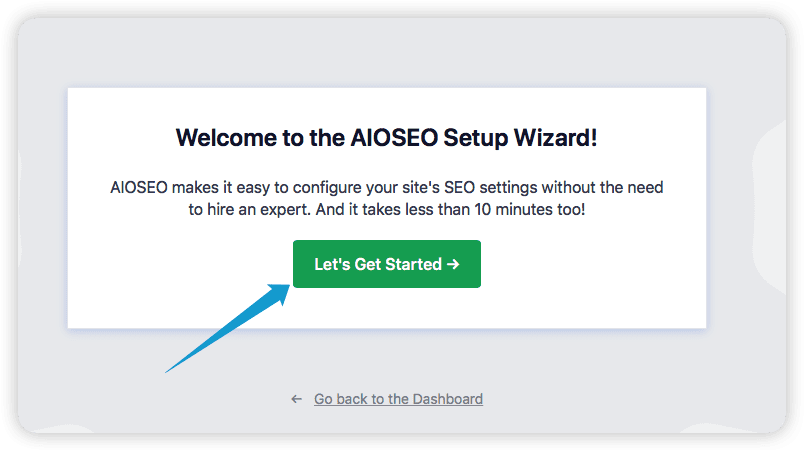
Sobald der Aktivierungsprozess abgeschlossen ist, finden Sie das Plugin in Ihrem WordPress-Dashboard. Platzieren Sie Ihren Cursor auf„All in One SEO“ und klicken Sie auf „Weiterleitungen“.
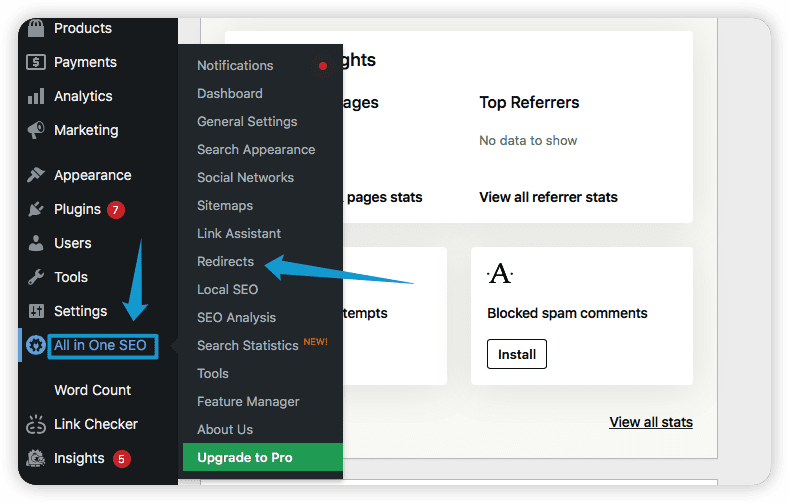
Hinweis : Sie müssen auf eine Pro-Version aktualisieren, um die Weiterleitungsfunktion nutzen zu können.
Als Nächstes sehen Sie die „Quell-URL“, also den Link, den die Leute besuchen möchten, der aber nicht verfügbar ist.
Geben Sie unter „Ziel-URL“ einen neuen Link ein, um den Quelllink umzuleiten, und klicken Sie auf „ Weiterleitung hinzufügen“ .
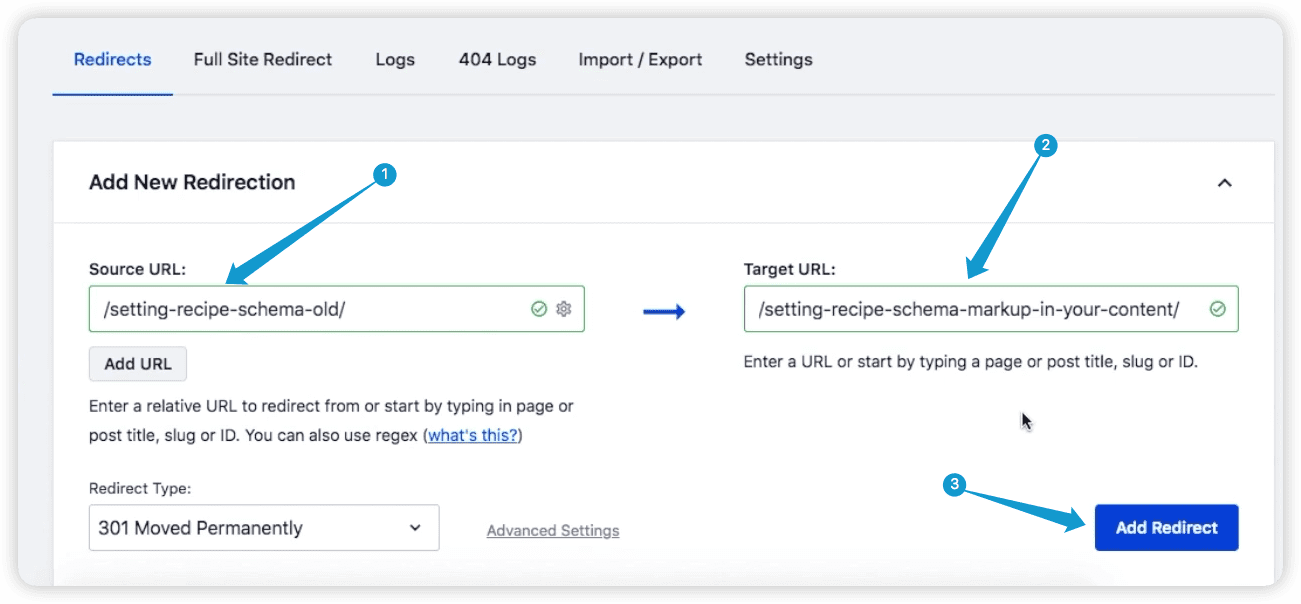
Die Quell-URL wird nun automatisch zur Ziel-URL umgeleitet.
Gehen Sie zuEinstellungen und wählen Sie PHPunter der Umleitungsmethode aus. Klicken Sie anschließend aufÄnderungen speichern .
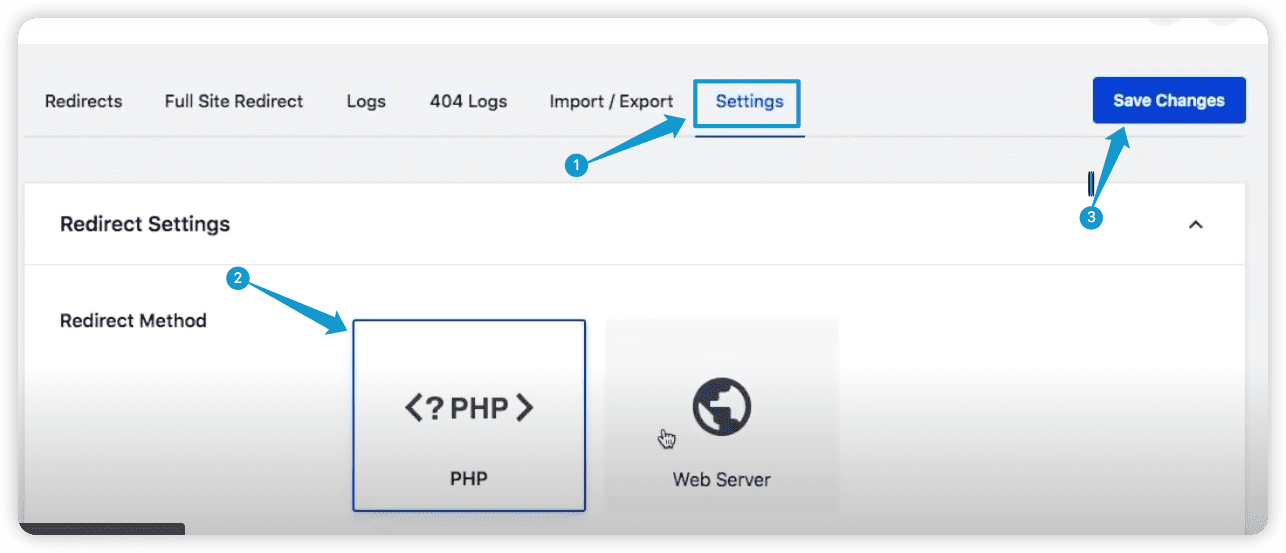
Sie können auch Weiterleitungen auf 404-Seiten hinzufügen. Navigieren Sie dazu zu404 Logs .Dort sehen Sie eine Liste defekter Links auf Ihrer Website.
Klicken Sie auf der Seite, die Sie reparieren möchten, aufWeiterleitung hinzufügen .
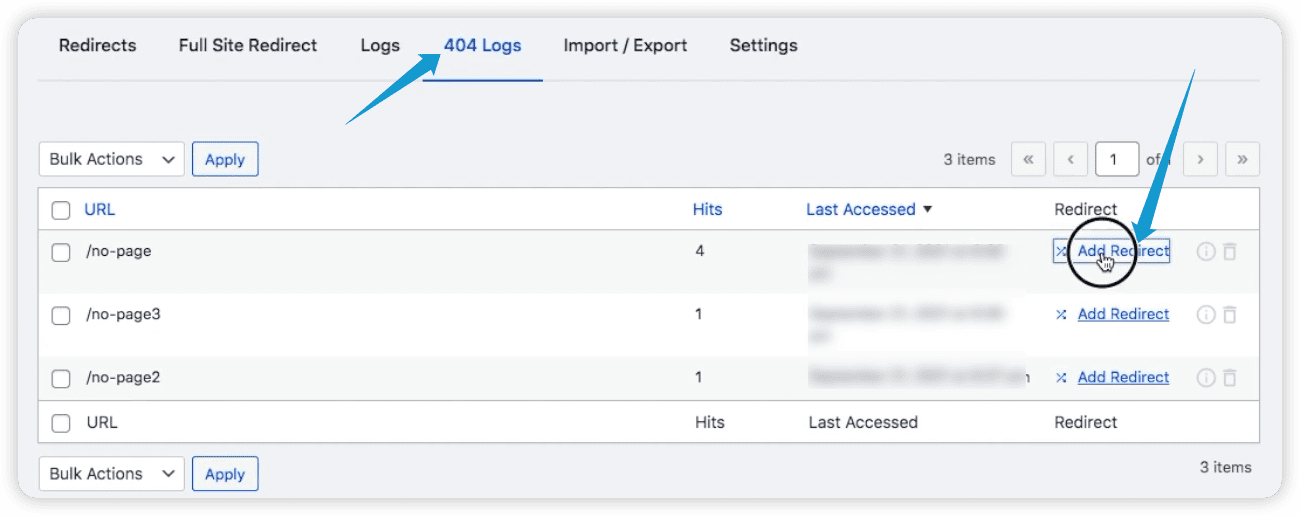
Fügen Sie als Nächstes die Ziel-URL hinzu und klicken Sie dann aufWeiterleitung hinzufügen .
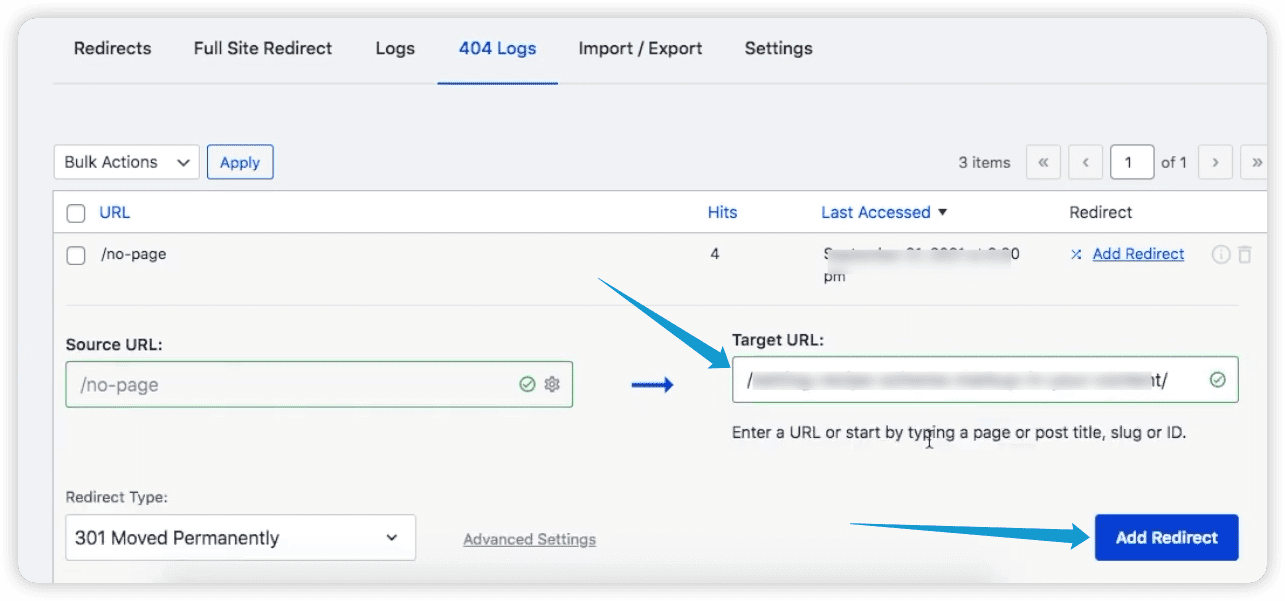
Damit können Sie alle defekten Links erfolgreich von einem Ende aus umleiten. Mit dem All-In-One-SEO-Plugin können Sie auch tote Links auf Ihrer Website umleiten, um Ihre SEO zu verbessern .
Abschluss
Zusammenfassend lässt sich sagen, dass das Auffinden und Beheben defekter Links auf Ihrer WordPress-Website wichtig ist, um die WordPress-SEO zu verbessern und das Ranking und die Funktionalität Ihrer Website zu erhalten.
In diesem Artikel haben wir Ihnen gezeigt, wie Sie defekte Links in WordPress effektiv finden und reparieren. Dies wird Ihnen helfen, die Gesundheit Ihrer Website zu erhalten und die Benutzererfahrung zu verbessern.
FAQs zum Beheben defekter Links in WordPress
Wie repariert man Links in WordPress?
Um defekte Links zu reparieren, empfiehlt es sich am meisten, dedizierte Plugins wie „Broken Link Checker“ zu verwenden, der Ihre Website automatisch scannen und alle defekten URLs identifizieren kann.
Sobald Sie sie identifiziert haben, können Sie die Links manuell aktualisieren oder korrigieren oder die Tools des Plugins wie All In One SEO verwenden, um sie zu beheben.
Warum funktionieren meine Links in WordPress nicht?
Wenn Ihre Links in WordPress nicht funktionieren, kann das Problem mehrere Gründe haben. Häufige Ursachen sind Änderungen in der Permalink-Struktur, gelöschte oder verschobene Seiten oder falsche URL-Einstellungen.
Wie behebe ich einen defekten Bildlink in WordPress?
Wenn Sie auf fehlerhafte Bildlinks stoßen, überprüfen Sie zunächst den Dateipfad und stellen Sie sicher, dass die Bilder nicht gelöscht oder verschoben werden.
Verwenden Sie ein Plugin wie „Broken Link Checker“, um defekte Bildlinks auf Ihrer Website zu identifizieren. Sobald Sie sie identifiziert haben, aktualisieren Sie die Bild-URLs manuell oder verwenden Sie ein Plugin wie das All-In-One-SEO-Plugin, um sie zu beheben.
